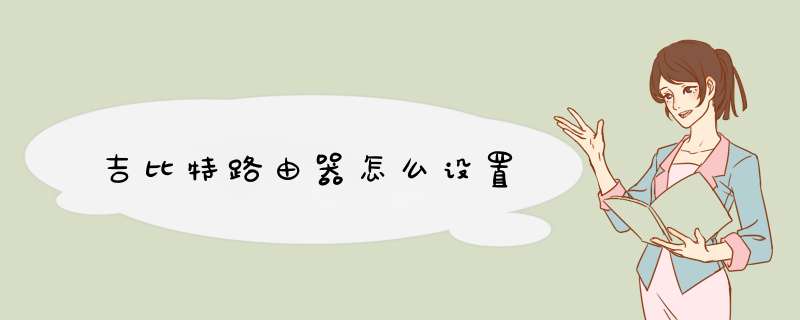
吉比特以太网线路接口是T比特路由器的重要接口之一,那么吉比特路由器怎么设置呢?下面具体步骤,希望对大家有帮助。
设置步骤:
1、将网线—路由器—电脑之间的线路连接好,启动电脑和路由器设备;
2、启动设备后,打开浏览器,在地址栏中输入192.168.1.1进入无线路由器设置界面。(如进不了请翻看路由器底部铭牌或者是路由器使用说明书,不同型号路由器设置的默认都不一样。)
3、设置界面出现一个登录路由器的帐号及密码,输入默认帐号和密码admin,也可以参考说明书;
4、登录成功之后选择设置向导的界面,默认情况下会自动d出;
5、选择设置向导之后会d出一个窗口说明,通过向导可以设置路由器的基本参数,直接点击下一步即可;
6、根据设置向导一步一步设置,选择上网方式,通常ADSL用户则选择第一项PPPoE,如果用的是其他的网络服务商则根据实际情况选择下面两项,如果不知道该怎么选择的话,直接选择第一项自动选择即可,方便新手 *** 作,选完点击下一步;
7、输入从网络服务商申请到的账号和密码,输入完成后直接下一步;
8、设置wifi密码,尽量字母数字组合比较复杂一点不容易被蹭网。
9、输入正确后会提示是否重启路由器,选择是确认重启路由器,重新启动路由器后即可正常上网。
接口知识:
路由器吉比特以太网接口是其诸多接口类型的其中一种,为路由器提供吉比特以太网接入能力。吉比特以太网接口主要完成物理层和链路层的功能,在数据输入链路,将报文从以太网帧中解析出来并封装成内部报文格式,送交转发单元处理在数据输出链路,能够完成拆封内部报文格式,将报文封装成以太网帧发送到外部网络。
高密度线路接口卡是当前路由器设计中的一个重点和难点。所谓高密度,指的是在一块线路接口板上提供多个接口。之所以出现高密度线路接口的需求,是因为互联网的规模不断的扩大,对路由器的接入能力提出了日益增大的'需求,果还沿用单板单接口的设计方法将导致路由器的物理规模不断扩大,不符合现代设备发展的趋势。
另外一种是采用单片多路的以太网处理芯片集中完成物理层的处理,然后根据整体设计框架,采用相应的技术实现后端的处理。这种方式具有很高的系统集成度,可以在较小的电路板上实现真正的高密度设计,以适应设备发展的需求,因此这种技术是当前和今后设计高密度以太网接口的主流技术。
一、猫与路由器二合一怎么设置这个设置和平常的路由器设置是一样的,注意一下如接入的是光纤,光纤猫IP必须和路由器IP不在一个网段,否则容易起冲突,这个问题就好了。
详细如下:
1、翻看路由器底部铭牌或使用说明书,找到路由器IP、默认帐号及密码。
如接入的是光纤,光纤猫IP必须和路由器IP不在一个网段,否则容易起冲突;
2、打开浏览器,输入查询到的IP地址并按下回车,如192.168.1.1如输入提示不对,则表示被修改过只能是长按路由器上面的Reset按钮将路由器恢复出厂设置后重新设置;
3、进入路由器登录界面,输入查询到的默认登录帐号及密码,如输入提示不对,则表示被修改过只能是长按路由器上面的Reset按钮将路由器恢复出厂设置后重新设置;
4、进入路由器设置界面,找到左侧菜单栏的设置向导,根据提示选择下一步,选择PPPOE拨号上网;
5、输入从网络服务商申请到的账号和密码,输入完成后直接下一步;
6、设置wifi密码,尽量字母数字组合比较复杂一点不容易被蹭网(此步骤针对路由器有wifi功能的,无wifi功能的直接到下一步);
7、输入正确后会提示是否重启路由器,选择是确认重启路由器,重新启动路由器后即可正常上网。
二、路由器和猫怎么连接
路由器WAN口。
连接猫的LAN口。
1、路由器与猫连接后,将电脑与路由器任意LAN口连接。
打开浏览器。
输入路由器背面登陆地址,用户名与密码。
2、选择设置,internet。
3、连接类型。
需要拨号上网方式,选pppoe。
如果猫内置拨号,这里选动态IP。
4、下面填入宽带用户名与密码,连接模式,建议始终启用。
5、无线路由器,点选无线设置。
6、无线网络设置,设置无线WiFi的名称。
7、无线安全设置,设置WiFi密码。
最后保存,完成设置。
三、无线路由器和猫怎么连接一起
无线路由器和猫连接一起的方法:
1、当家里安装网络的时候运营商都会给自己家里的分线箱安装一台光猫使我们能够方便使用。
当我们连接上光猫无线或者有线连接后可以直接上网的。
2、所以光猫我们就不用设置了,根据自己路由器存放的位置选择合适的网线。
一头直接连接到光猫的LAN接口。
(也就是网口)
3、另一头连接到路由器的WAN接口,这样连接就可以让路由器获取光猫传输的数据包了。
(不要接错,很多电脑小白很容易接错。
WAN口只有一个,不是LAN口,LAN口有好几个!)
4、连接好之后把路由器放好,如果路由器有天线的话要朝上摆正。
接着插上路由器的电源,路由器就可以启动使用了。
欢迎分享,转载请注明来源:内存溢出

 微信扫一扫
微信扫一扫
 支付宝扫一扫
支付宝扫一扫
评论列表(0条)